编辑框、列表框和组合框实验报告
- 格式:doc
- 大小:45.50 KB
- 文档页数:4
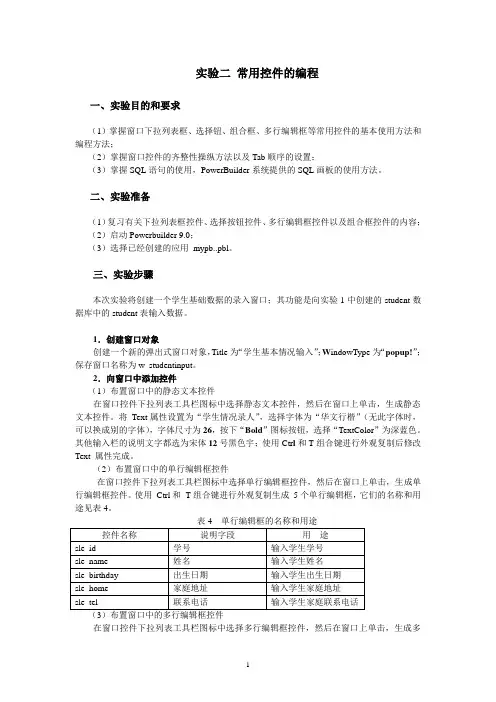
实验二常用控件的编程一、实验目的和要求(1)掌握窗口下拉列表框、选择钮、组合框、多行编辑框等常用控件的基本使用方法和编程方法;(2)掌握窗口控件的齐整性操纵方法以及Tab顺序的设置;(3)掌握SQL语句的使用,PowerBuilder系统提供的SQL画板的使用方法。
二、实验准备(1)复习有关下拉列表框控件、选择按钮控件、多行编辑框控件以及组合框控件的内容;(2)启动Powerbuilder 9.0;(3)选择已经创建的应用mypb..pbl。
三、实验步骤本次实验将创建一个学生基础数据的录入窗口;其功能是向实验1中创建的student数据库中的student表输入数据。
1.创建窗口对象创建一个新的弹出式窗口对象,Title为“学生基本情况输入”;W indowType为“popup!”;保存窗口名称为w_studentinput。
2.向窗口中添加控件(1)布置窗口中的静态文本控件在窗口控件下拉列表工具栏图标中选择静态文本控件,然后在窗口上单击,生成静态文本控件。
将Text属性设置为“学生情况录人”,选择字体为“华文行楷”(无此字体时,可以换成别的字体),字体尺寸为26,按下“Bold”图标按钮,选择“TextColor”为深蓝色。
其他输入栏的说明文字都选为宋体12号黑色宇;使用Ctr l和T组合键进行外观复制后修改Text属性完成。
(2)布置窗口中的单行编辑框控件在窗口控件下拉列表工具栏图标中选择单行编辑框控件,然后在窗口上单击,生成单行编辑框控件。
使用Ctrl和T组合键进行外观复制生成5个单行编辑框,它们的名称和用途见表4。
表4 单行编辑框的名称和用途(3)布置窗口中的多行编辑框控件在窗口控件下拉列表工具栏图标中选择多行编辑框控件,然后在窗口上单击,生成多行编辑框控件。
其名称Name为“mle_resume”,选中“IgnoreDefaultButton”复选框。
多行编辑框控件用于输入个人简历。
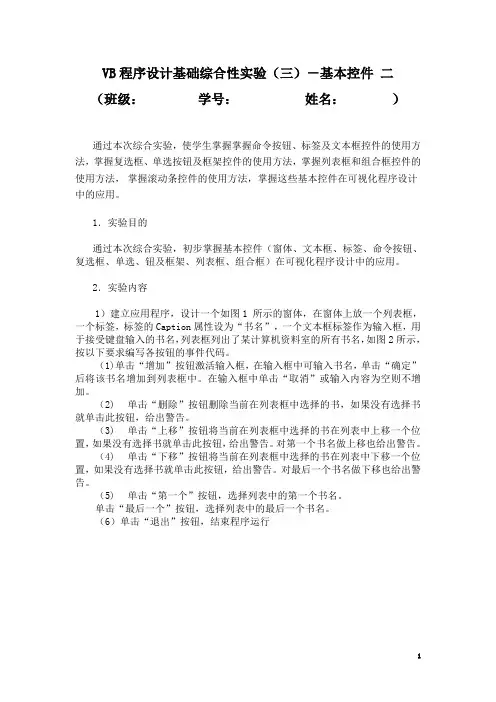
VB程序设计基础综合性实验(三)-基本控件二(班级:学号:姓名:)通过本次综合实验,使学生掌握掌握命令按钮、标签及文本框控件的使用方法,掌握复选框、单选按钮及框架控件的使用方法,掌握列表框和组合框控件的使用方法,掌握滚动条控件的使用方法,掌握这些基本控件在可视化程序设计中的应用。
1.实验目的通过本次综合实验,初步掌握基本控件(窗体、文本框、标签、命令按钮、复选框、单选、钮及框架、列表框、组合框)在可视化程序设计中的应用。
2.实验内容1)建立应用程序,设计一个如图1 所示的窗体,在窗体上放一个列表框,一个标签,标签的Caption属性设为“书名”,一个文本框标签作为输入框,用于接受键盘输入的书名,列表框列出了某计算机资料室的所有书名,如图2所示,按以下要求编写各按钮的事件代码。
(1)单击“增加”按钮激活输入框,在输入框中可输入书名,单击“确定”后将该书名增加到列表框中。
在输入框中单击“取消”或输入内容为空则不增加。
(2) 单击“删除”按钮删除当前在列表框中选择的书,如果没有选择书就单击此按钮,给出警告。
(3) 单击“上移”按钮将当前在列表框中选择的书在列表中上移一个位置,如果没有选择书就单击此按钮,给出警告。
对第一个书名做上移也给出警告。
(4) 单击“下移”按钮将当前在列表框中选择的书在列表中下移一个位置,如果没有选择书就单击此按钮,给出警告。
对最后一个书名做下移也给出警告。
(5) 单击“第一个”按钮,选择列表中的第一个书名。
单击“最后一个”按钮,选择列表中的最后一个书名。
(6)单击“退出”按钮,结束程序运行图1 图书资料列表管理界面2)建立应用程序,设计一个如图2所示的窗体,它具有一个滚动条、二个标签、二个文本框和一个命令按钮。
滚动条对应的最小值是摄氏零度,最大值是摄氏100度。
程序运行时,拖动滚动条的滑块,摄氏及华氏文本框能正确显示相应的温度值。
提示:摄氏和华氏温度的转换,可用公式(F=(9C+160)/5, 式中:)F:华氏,C:摄氏。
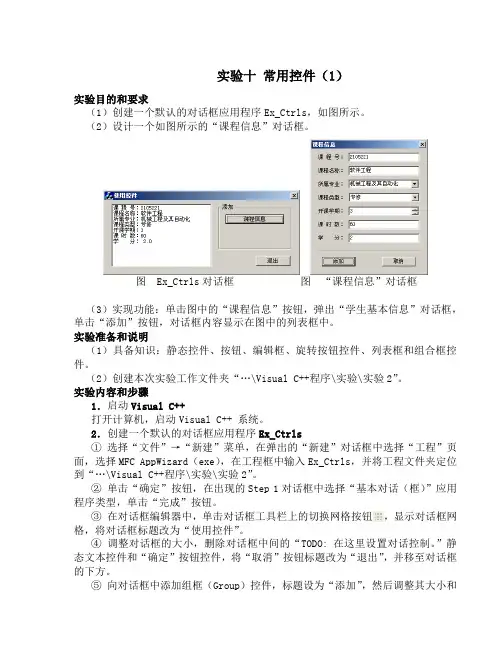
实验十常用控件(1)实验目的和要求(1)创建一个默认的对话框应用程序Ex_Ctrls,如图所示。
(2)设计一个如图所示的“课程信息”对话框。
图 Ex_Ctrls对话框图“课程信息”对话框(3)实现功能:单击图中的“课程信息”按钮,弹出“学生基本信息”对话框,单击“添加”按钮,对话框内容显示在图中的列表框中。
实验准备和说明(1)具备知识:静态控件、按钮、编辑框、旋转按钮控件、列表框和组合框控件。
(2)创建本次实验工作文件夹“…\Visual C++程序\实验\实验2”。
实验内容和步骤1.启动Visual C++打开计算机,启动Visual C++ 系统。
2.创建一个默认的对话框应用程序Ex_Ctrls①选择“文件”→“新建”菜单,在弹出的“新建”对话框中选择“工程”页面,选择MFC AppWizard(exe),在工程框中输入Ex_Ctrls,并将工程文件夹定位到“…\Visual C++程序\实验\实验2”。
②单击“确定”按钮,在出现的Step 1对话框中选择“基本对话(框)”应用程序类型,单击“完成”按钮。
③在对话框编辑器中,单击对话框工具栏上的切换网格按钮,显示对话框网格,将对话框标题改为“使用控件”。
④调整对话框的大小,删除对话框中间的“TODO: 在这里设置对话控制。
”静态文本控件和“确定”按钮控件,将“取消”按钮标题改为“退出”,并移至对话框的下方。
⑤向对话框中添加组框(Group)控件,标题设为“添加”,然后调整其大小和位置。
⑥添加一个按钮,标题设为“课程信息”,ID设为IDC_BUTTON_COURSE。
⑦添加一个列表框,取其默认ID号,去掉Sort风格属性。
3.添加并设计“课程信息”对话框①按Ctrl+R快捷键,弹出“插入资源”对话框,在资源类型列表中选择Dialog,单击“新建”按钮。
②将该对话框资源的ID设为IDD_COURSE,标题设为“课程信息”,字体设为“宋体,9号”。
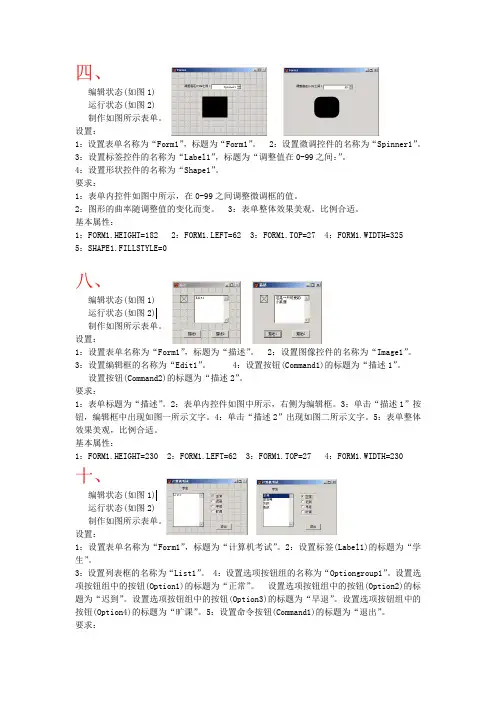
四、编辑状态(如图1)运行状态(如图2)制作如图所示表单。
设置:1:设置表单名称为“Form1”,标题为“Form1”。
2:设置微调控件的名称为“Spinner1”。
3:设置标签控件的名称为“Label1”,标题为“调整值在0-99之间:”。
4:设置形状控件的名称为“Shape1”。
要求:1:表单内控件如图中所示,在0-99之间调整微调框的值。
2:图形的曲率随调整值的变化而变。
3:表单整体效果美观,比例合适。
基本属性:1:FORM1.HEIGHT=182 2:FORM1.LEFT=62 3:FORM1.TOP=27 4:FORM1.WIDTH=325 5:SHAPE1.FILLSTYLE=0八、编辑状态(如图1)运行状态(如图2)制作如图所示表单。
设置:1:设置表单名称为“Form1”,标题为“描述”。
2:设置图像控件的名称为“Image1”。
3:设置编辑框的名称为“Edit1”。
4:设置按钮(Command1)的标题为“描述1”。
设置按钮(Command2)的标题为“描述2”。
要求:1:表单标题为“描述”。
2:表单内控件如图中所示,右侧为编辑框。
3:单击“描述1”按钮,编辑框中出现如图一所示文字。
4:单击“描述2”出现如图二所示文字。
5:表单整体效果美观,比例合适。
基本属性:1:FORM1.HEIGHT=230 2:FORM1.LEFT=62 3:FORM1.TOP=27 4:FORM1.WIDTH=230 十、编辑状态(如图1)运行状态(如图2)制作如图所示表单。
设置:1:设置表单名称为“Form1”,标题为“计算机考试”。
2:设置标签(Label1)的标题为“学生”。
3:设置列表框的名称为“List1”。
4:设置选项按钮组的名称为“Optiongroup1”。
设置选项按钮组中的按钮(Option1)的标题为“正常”。
设置选项按钮组中的按钮(Option2)的标题为“迟到”。
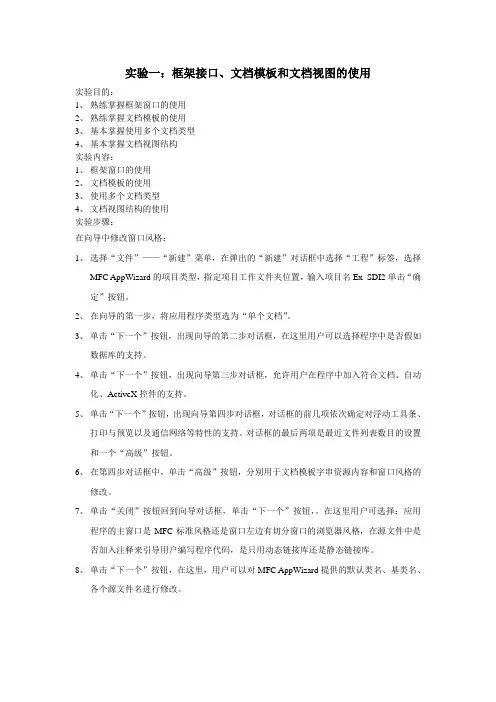
实验一:框架接口、文档模板和文档视图的使用实验目的:1、熟练掌握框架窗口的使用2、熟练掌握文档模板的使用3、基本掌握使用多个文档类型4、基本掌握文档视图结构实验内容:1、框架窗口的使用2、文档模板的使用3、使用多个文档类型4、文档视图结构的使用实验步骤:在向导中修改窗口风格:1、选择“文件”——“新建”菜单,在弹出的“新建”对话框中选择“工程”标签,选择MFC AppWizard的项目类型,指定项目工作文件夹位置,输入项目名Ex_SDI2单击“确定”按钮。
2、在向导的第一步,将应用程序类型选为“单个文档”。
3、单击“下一个”按钮,出现向导的第二步对话框,在这里用户可以选择程序中是否假如数据库的支持。
4、单击“下一个”按钮,出现向导第三步对话框,允许用户在程序中加入符合文档、自动化、ActiveX控件的支持。
5、单击“下一个”按钮,出现向导第四步对话框,对话框的前几项依次确定对浮动工具条、打印与预览以及通信网络等特性的支持。
对话框的最后两项是最近文件列表数目的设置和一个“高级”按钮。
6、在第四步对话框中,单击“高级”按钮,分别用于文档模板字串资源内容和窗口风格的修改。
7、单击“关闭”按钮回到向导对话框,单击“下一个”按钮,。
在这里用户可选择:应用程序的主窗口是MFC标准风格还是窗口左边有切分窗口的浏览器风格,在源文件中是否加入注释来引导用户编写程序代码,是只用动态链接库还是静态链接库。
8、单击“下一个”按钮,在这里,用户可以对MFC AppWizard提供的默认类名、基类名、各个源文件名进行修改。
实验二:常用控件的使用实验目的:1、熟练掌握创建和使用静态控件和按钮2、熟练掌握创建和使用编辑框和按钮控件3、熟练掌握创建和使用列表框4、熟练掌握创建和使用组合框5、基本掌握创建和使用进展条、滚动条和滑动条6、基本掌握创建和使用图像列表、列表和树控件实验内容:1、创建和使用静态控件和按钮2、创建和使用编辑框和按钮控件3、创建和使用列表框4、创建和使用组合框5、创建和使用进展条、滚动条和滑动条6、创建和使用图像列表、列表和树控件实验步骤:1)控件的创建方法:一种是在对话框模板中用编辑器指定控件,另一种是编程方式,即调用MFC相应空间类的成员函数Create来创建,并在Create函数指定控件的父窗口指针。
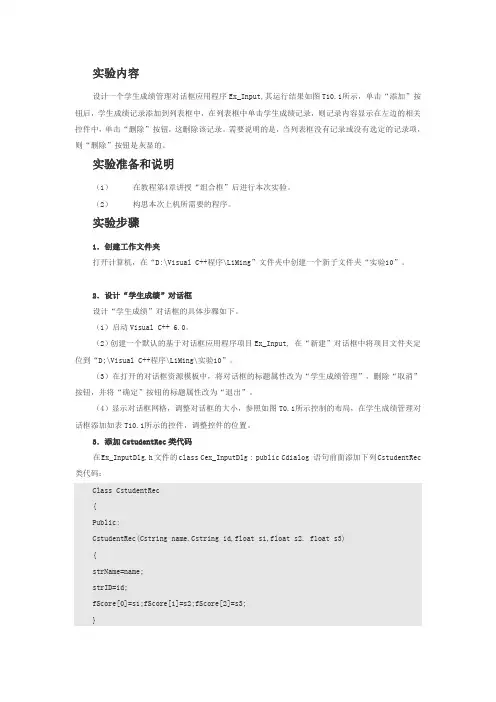
实验内容设计一个学生成绩管理对话框应用程序Ex_Input,其运行结果如图T10.1所示,单击“添加”按钮后,学生成绩记录添加到列表框中,在列表框中单击学生成绩记录,则记录内容显示在左边的相关控件中,单击“删除”按钮,这删除该记录。
需要说明的是,当列表框没有记录或没有选定的记录项,则“删除”按钮是灰显的。
实验准备和说明(1)在教程第4章讲授“组合框”后进行本次实验。
(2)构思本次上机所需要的程序。
实验步骤1.创建工作文件夹打开计算机,在“D:\Visual C++程序\LiMing”文件夹中创建一个新子文件夹“实验10”。
2.设计“学生成绩”对话框设计“学生成绩”对话框的具体步骤如下。
(1)启动Visual C++ 6.0。
(2)创建一个默认的基于对话框应用程序项目Ex_Input, 在“新建”对话框中将项目文件夹定位到“D;\Visual C++程序\LiMing\实验10”。
(3)在打开的对话框资源模板中,将对话框的标题属性改为“学生成绩管理”,删除“取消”按钮,并将“确定”按钮的标题属性改为“退出”。
(4)显示对话框网格,调整对话框的大小,参照如图T0.1所示控制的布局,在学生成绩管理对话框添加如表T10.1所示的控件,调整控件的位置。
3.添加CstudentRec类代码在Ex_InputDlg.h文件的class Cex_InputDlg : public Cdialog 语句前面添加下列CstudentRec 类代码:Class CstudentRec{Public:CstudentRec(Cstring name.Cstring id,float s1,float s2. float s3){strName=name;strID=id;fScore[0]=s1;fScore[1]=s2;fScore[2]=s3;}CstudentRec(){}; //默认构造函数~CstudentRec(){}; //默认析构造函数Cstring strName; //姓名Cstring strID; //学号Float fScore[3]; //3门成绩};4..添加控件变量及其初始代码添加控件变量及其初始代码的具体步骤如下。
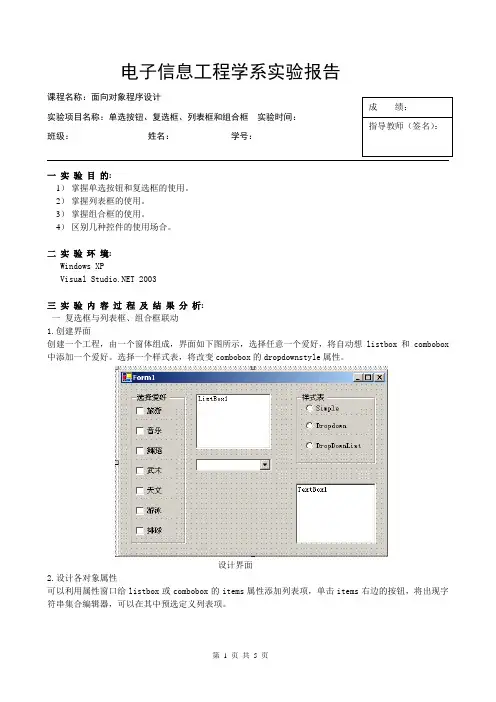
电子信息工程学系实验报告课程名称:面向对象程序设计实验项目名称:单选按钮、复选框、列表框和组合框 实验时间:班级: 姓名: 学号:一 实 验 目 的:1) 掌握单选按钮和复选框的使用。
2) 掌握列表框的使用。
3) 掌握组合框的使用。
4) 区别几种控件的使用场合。
二 实 验 环 境:Windows XPVisual 2003三 实 验 内 容 过 程 及 结 果 分 析:一 复选框与列表框、组合框联动1.创建界面创建一个工程,由一个窗体组成,界面如下图所示,选择任意一个爱好,将自动想listbox 和combobox中添加一个爱好。
选择一个样式表,将改变combobox 的dropdownstyle 属性。
设计界面2.设计各对象属性可以利用属性窗口给listbox 或combobox 的items 属性添加列表项,单击items 右边的按钮,将出现字符串集合编辑器,可以在其中预选定义列表项。
列表框和组合框的items属性设定界面3.设计各对象的事件代码设计checkbox的事件代码,使用户选择任意一个爱好时,向listbox和combobox中添加该爱好项,当用户不选择中某一爱好时,能移除该爱好。
Private Sub CheckBox1_CheckedChanged(ByVal sender As System.Object, ByVal e As System.EventArgs) Handles CheckBox1.CheckedChangedIf CheckBox1.Checked ThenListBox1.Items.Add(CheckBox1.Text)ComboBox1.Items.Add(CheckBox1.Text)ElseListBox1.Items.Remove(CheckBox1.Text)ComboBox1.Items.Remove(CheckBox1.Text)End IfEnd SubPrivate Sub CheckBox2_CheckedChanged(ByVal sender As System.Object, ByVal e AsSystem.EventArgs) Handles CheckBox2.CheckedChangedIf CheckBox2.Checked ThenListBox1.Items.Add(CheckBox2.Text)ComboBox1.Items.Add(CheckBox2.Text)ElseListBox1.Items.Remove(CheckBox2.Text)ComboBox1.Items.Remove(CheckBox2.Text)End IfEnd SubPrivate Sub CheckBox3_CheckedChanged(ByVal sender As System.Object, ByVal e AsSystem.EventArgs) Handles CheckBox3.CheckedChangedIf CheckBox3.Checked ThenListBox1.Items.Add(CheckBox3.Text)ComboBox1.Items.Add(CheckBox3.Text)ElseListBox1.Items.Remove(CheckBox3.Text)ComboBox1.Items.Remove(CheckBox3.Text)End IfEnd SubPrivate Sub CheckBox4_CheckedChanged(ByVal sender As System.Object, ByVal e As System.EventArgs) Handles CheckBox4.CheckedChangedIf CheckBox4.Checked ThenListBox1.Items.Add(CheckBox4.Text)ComboBox1.Items.Add(CheckBox4.Text)ElseListBox1.Items.Remove(CheckBox4.Text)ComboBox1.Items.Remove(CheckBox4.Text)End IfEnd SubPrivate Sub CheckBox5_CheckedChanged(ByVal sender As System.Object, ByVal e As System.EventArgs) Handles CheckBox5.CheckedChangedIf CheckBox5.Checked ThenListBox1.Items.Add(CheckBox5.Text)ComboBox1.Items.Add(CheckBox5.Text)ElseListBox1.Items.Remove(CheckBox5.Text)ComboBox1.Items.Remove(CheckBox5.Text)End IfEnd SubPrivate Sub CheckBox6_CheckedChanged(ByVal sender As System.Object, ByVal e As System.EventArgs) Handles CheckBox6.CheckedChangedIf CheckBox6.Checked ThenListBox1.Items.Add(CheckBox6.Text)ComboBox1.Items.Add(CheckBox6.Text)ElseListBox1.Items.Remove(CheckBox6.Text)ComboBox1.Items.Remove(CheckBox6.Text)End IfEnd SubPrivate Sub CheckBox7_CheckedChanged(ByVal sender As System.Object, ByVal e As System.EventArgs) Handles CheckBox7.CheckedChangedIf CheckBox7.Checked ThenListBox1.Items.Add(CheckBox7.Text)ComboBox1.Items.Add(CheckBox7.Text)ElseListBox1.Items.Remove(CheckBox7.Text)ComboBox1.Items.Remove(CheckBox7.Text)End IfEnd Sub设计radiobutton的事件代码,使用户选择样式时,能改变combobox的dropdownstyle属性。
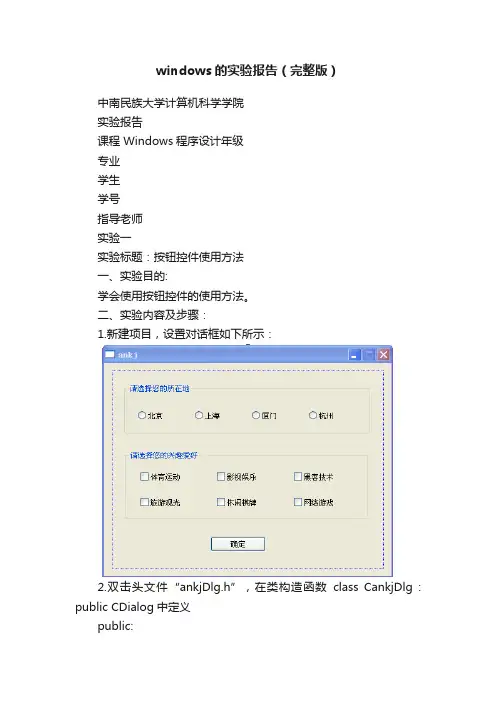
windows的实验报告(完整版)中南民族大学计算机科学学院实验报告课程 Windows程序设计年级专业学生学号指导老师实验一实验标题:按钮控件使用方法一、实验目的:学会使用按钮控件的使用方法。
二、实验内容及步骤:1.新建项目,设置对话框如下所示:2.双击头文件“ankjDlg.h”,在类构造函数class CankjDlg : public CDialog中定义public:CButton game1,game2,game3,game4,game5,game6;CButton addr1,addr2,addr3,addr4;3.双击文件“ankjDlg.cpp”,在void CankjDlg::DoDataExchange(CDataExchange* pDX)中添加ID与变量之间的映射。
DDX_Control(pDX, IDC_RADIO1, addr1);DDX_Control(pDX, IDC_RADIO2, addr2);DDX_Control(pDX, IDC_RADIO3, addr3);DDX_Control(pDX, IDC_RADIO4, addr4);DDX_Control(pDX, IDC_CHECK1, game1);DDX_Control(pDX, IDC_CHECK2, game2);DDX_Control(pDX, IDC_CHECK3, game3);DDX_Control(pDX, IDC_CHECK4, game4);DDX_Control(pDX, IDC_CHECK5, game5);DDX_Control(pDX, IDC_CHECK6, game6);4.在文件“ankjDlg.cpp”的BOOL CankjDlg::OnInitDialog()中的“// TODO: 在此添加额外的初始化代码”后面添加初始化代码:this->addr1.SetCheck ( BST_CHECKED ) ;this->game1.SetCheck ( BST_CHECKED ) ;this->game2.SetCheck ( BST_CHECKED ) ;this->game3.SetCheck ( BST_CHECKED ) ;this->game4.SetCheck ( BST_CHECKED ) ;this->game5.SetCheck ( BST_CHECKED ) ;this->game6.SetCheck ( BST_CHECKED ) ;5. 双击“确定”按钮,添加代码:CString szMsg ;szMsg += L"您的所在地:" ;if ( this->addr1.GetCheck () == BST_CHECKED )szMsg += L"北京\n" ;else if ( this->addr2.GetCheck () == BST_CHECKED ) szMsg+= L"上海\n" ;else if ( this->addr3.GetCheck () == BST_CHECKED ) szMsg += L"厦门\n" ;else if ( this->addr4.GetCheck () == BST_CHECKED ) szMsg += L"杭州\n" ;szMsg += L"您的兴趣爱好:" ;if ( this->game1.GetCheck() == BST_CHECKED )szMsg += L"体育运动" ;if ( this->game2.GetCheck() == BST_CHECKED )szMsg += L"影视娱乐" ;if ( this->game3.GetCheck() == BST_CHECKED )szMsg += L"黑客技术" ;if ( this->game4.GetCheck() == BST_CHECKED )szMsg += L"旅游观光" ;if ( this->game5.GetCheck() == BST_CHECKED )szMsg += L"休闲棋牌" ;if ( this->game6.GetCheck() == BST_CHECKED )szMsg += L"网络游戏" ;this->MessageBox ( szMsg, L"您的选择" ) ;三、调试及结果:①调试的初始界面:②选择后的输出:实验心得:实验二实验标题:组合框一、实验目的:了解组合框的概念,并掌握组合框的概念。
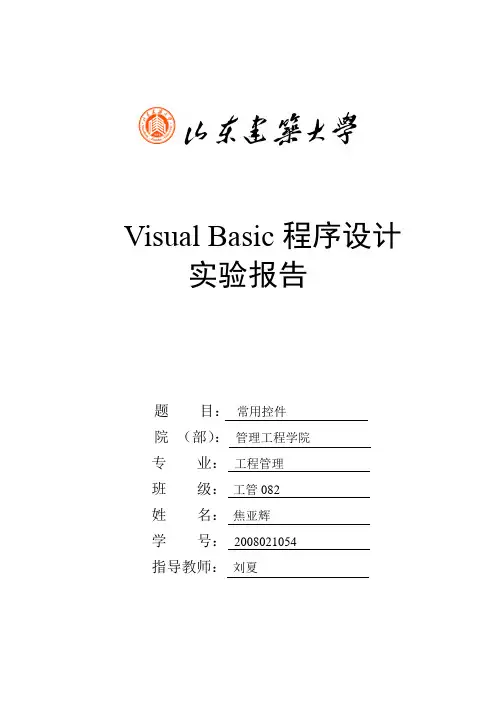
Visual Basic程序设计实验报告
题目:常用控件
院(部):管理工程学院
专业:工程管理
班级:工管082
姓名:焦亚辉
学号:2008021054
指导教师:刘夏
实验目的:
1、掌握窗体、命令按钮、标签和文本框的常用属性、方法和事件的应用。
2、掌握单选按钮、复选框、框架、滚动条、列表框、组合框和时钟控件的常用属性、方法和事件的应用。
实验任务:
1、设计一个个人资料输入窗口,使用单选按钮选择“性别”,组合框列表选择“民族”和“职业”,检查框选择“爱好”。
当单击“确定”按钮,列表框列出个人资料信息;单击“重选”按钮,恢复原始状态;单击“退出”按钮,结束程序执行;单击“删除列表项”按钮,可删除“个人资料”列表框中选中项的信息。
程序运行界面如下图所示:
实验要求:
1、上机完成以上实验任务,在实验报告中加入程序运行后的界面截图。
2、实验任务中的窗体标题为设计界面中的内容加下划线加各自姓名,例如:实验任务2中设计界面中标题内容为:“个人资料”,修改后为“个人资料_张三”。
3、将实验中的详细事件过程(即代码窗口的代码)手写到实验报告中。
实验内容:
事件过程:。
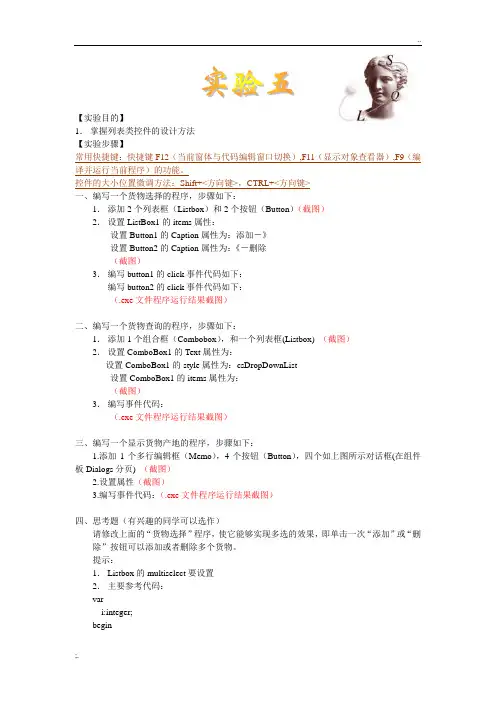
【实验目的】1.掌握列表类控件的设计方法【实验步骤】常用快捷键:快捷键F12(当前窗体与代码编辑窗口切换),F11(显示对象查看器),F9(编译并运行当前程序)的功能。
控件的大小位置微调方法:Shift+<方向键>,CTRL+<方向键>一、编写一个货物选择的程序,步骤如下:1.添加2个列表框(Listbox)和2个按钮(Button)(截图)2.设置ListBox1的items属性:设置Button1的Caption属性为:添加-》设置Button2的Caption属性为:《-删除(截图)3.编写button1的click事件代码如下:编写button2的click事件代码如下:(.exe文件程序运行结果截图)二、编写一个货物查询的程序,步骤如下:1.添加1个组合框(Combobox),和一个列表框(Listbox)(截图)2.设置ComboBox1的Text属性为:设置ComboBox1的style属性为:csDropDownList设置ComboBox1的items属性为:(截图)3.编写事件代码:(.exe文件程序运行结果截图)三、编写一个显示货物产地的程序,步骤如下:1.添加1个多行编辑框(Memo),4个按钮(Button),四个如上图所示对话框(在组件板Dialogs分页)(截图)2.设置属性(截图)3.编写事件代码:(.exe文件程序运行结果截图)四、思考题(有兴趣的同学可以选作)请修改上面的“货物选择”程序,使它能够实现多选的效果,即单击一次“添加”或“删除”按钮可以添加或者删除多个货物。
提示:1.Listbox的multiselect要设置2.主要参考代码:vari:integer;beginfor i:=listbox1.Count-1 downto 0 do beginif listbox1.Selected[i] then//第i个项目被选中begin//添加到另一个列表框//在原有的列表框移除项目end;end;。
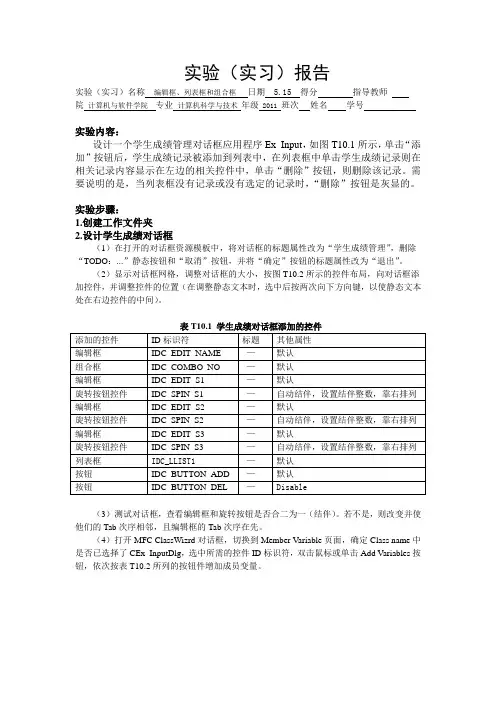
上机练习:第1题:编制一个表单EXAM1.SCX,完成数字时钟显示功能(界面如图例所示)。
参考书P311T5、T9.具体要求如下:1.表单的位置在左上角,可移动,表单的边框为无边框;2.表单将自动以1秒间隔动态显示系统时间;参考答案:表单的标题属性Caption设置为“数字时钟”;表单的位置属性Left为0;Top为0;Movable为.T.;表单的BorderStyle属性为“0—无边框”;时钟控件Timer1的Interval属性为1000。
文本框Text1的背景色Backcolor为RGB(255,255,255);FONTNAME为“隶书”。
时钟控件Timer1的Timer事件代码:s=substr(time(),1,2)f=substr(time(),4,2)m=substr(time(),7,2)thisform.text1.value=s+"时"+f+'分'+m+'秒'第2题:编制一个表单EXAM2.SCX,根据要求,用表单设计器建立一个时钟表单(界面如图例所示)。
具体要求如下:1.表单只有标题为“信息窗”。
2.当时钟的分为奇数时,表单的背景色为绿色,偶数时为蓝色。
3.显示的内容为只读。
参考答案:1.表单的标题属性Caption设置为“信息窗”;2.时钟控件Timer1的Timer事件代码:S=SUBSTR(TIME(),1,2)F=SUBSTR(TIME(),4,2)M=SUBSTR(TIME(),7,2)MN=V AL(f)IF INT(MN/2)=MN/2THISFORM.backCOLOR=RGB(0,0,255)ELSETHISFORM.backCOLOR=RGB(0,255,0)ENDIFthisform.text1.value=time()第3题:编制一个表单EXAM3.SCX,设计一个24秒倒记时表单,记时精度1秒:1)编辑状态如图T1;初始运行状态如图T2;2)单击“开始”按钮后开始倒记时,如图T3所示;4)单击“暂停”按钮时停止记时,如图T4所示;5)当倒记时到0秒时,自动停止记时,并且“开始”按钮不可用,如图T5所示。
Visual Basic程序设计
132
实验7 循环结构与列表框、组合框
一、实验目的
1.掌握For语句的使用。
2.掌握Do语句的各种形式的使用。
3.掌握循环的规则及其执行过程。
4.掌握如何控制循环条件,防止死循环或不循环。
5.掌握循环嵌套的使用。
6.掌握列表框、组合框的基本属性、方法和事件的使用。
二、实验内容
1.显示1~100之间所有能被3或者7整除的数。
2.利用随机函数产生20个50~100范围内的随机数,显示它们的最大值、最小值和平均值。
3.编写程序,使窗体上显示图4-40所示的有规律的图形。
提示:可只用一层循环结构,使用Tab函数确定打印位置,可使用的函数还有String、Str、Right。
4.设计一个运行界面如图4-41所示的程序。
在“主食”组合框中选择一种食品(不可输入),单击“添加主食”按钮即可将该项内容添加到右边的列表框中;在“饮料”组合框中选择或输入一种食品,单击“添加饮料”按钮即可将该项内容添加到右边的列表框中。
在列表框中选择某项并单击“不要这个”按钮即可从列表框中清除该项;单击“我不吃了!”即可清除列表框中的全部内容。
图4-40 第3题运行结果图4-41 第4题运行结果
5.“百元买百鸡”问题。
设有100元钱,需购买100只鸡,其中公鸡5元1只,母鸡3元1只,小鸡1元3只,试求有几种购买方式。
编写程序,当鼠标单击窗体时,计算结果,并在窗体上显示所有的组合方式。
提示:本题题设要求是购买公鸡、母鸡、小鸡的总数及总支出均为100,通过三重循环用穷举法完成程序的设计。
上机实验七列表框、组合框和滚动条
一、实验目的
1、了解列表框、组合框和滚动条在程序中的作用。
2、掌握列表框、组合框和滚动条的属性、事件和方
法。
3、熟练掌握列表框、组合框和滚动条的使用方法。
二、实验内容及步骤
1、建立一个列表框,在列表框中有一些国家的名
称,当选定某个国家后,单击“确定”按钮,在
标签上显示选定国家的名称。
2、设计一程序,在窗体上建立两个列表框,一个列
表框用于列出一些家电的名称,另一列表框列出
被选中的家电名称,当在家电列表框双击一个家
电名称时,这个家电名称就出现在选中家电列表
框中。
3、设计一程序,把一批课程名放入组合框,再对组
合框进行项目显示、添加、删除、全清等操作。
创建用户界面如下图所示:
4、设计一程序,在窗体上有一个图像框、一个垂直
滚动条、和一个“退出”命令按钮。
在图像框中装入一张图片,通过拖动滚动条来改变图片的大小。
滚动条的变化范围为0~10,每次滚动条变化一个单位,图片就增大或缩小30twip。
三、实验思考题
1、组合框控件与列表框控件有何不同?
2、怎样创建列表框控件?它有那些基本属性?
3、滚动条控件有那些基本属性?怎样充分利用这些属性?。
VisualC++应用程序设计实验报告之编辑框、列表框和组合框实验步骤与调试过程1.创建工作文件夹2.按照要求设计“学生成绩对话框”3.添加CstudentRec类代码在Ex_InputDlg.h文件的class CEx_InputDlg:Public Cdialog语句前面添加下列类代码:class CStudentRec{public:CStudentRec(CString name,CString id,float s1,float s2,float s3) {strName=name;strID=id;fScore[0]=s1;fScore[1]=s2;fScore[2]=s3;}CStudentRec(){};~CStudentRec(){};CString strName;CString strID;float fScore[3];};4.添加控件变量及初始代码在OnInitDialog中添加下列代码:m_spinScore1.SetRange(0,100);m_spinScore2.SetRange(0,100);m_spinScore3.SetRange(0,100);//设置组合框的内容CString str;for(int i=0;i<=50;i++){str.Format("2105101%2d",i);m_comboNO.InsertString(i-1,str);}m_comboNO.SetCurSel(0);5.完善代码实验结果程序成功运行,并能完成要求的功能。
疑难小结利用列表框(ListBox)可以选择所需要的选项,达到与用户对话的目的,如果有较多的选项而不能一次全部显示时,VB会自动加上流离颠沛滚动条,其最主要的特点是只能从其中选择但不能直接修改其中的内容。
而组合框是组合了文本框和列表框的特性而形成的一种控件,组合框在列表框中列出了可供用户选择的选项,当用户选定某项后,该项内容自动装入文本框中。
一、列表框与组合框1、列表框( l ist ) (只能选不能添加新项目)rowsourcetype 数据来源类型rowsource 数据来源(参数之间用半角逗号隔开)displayvalue 选中项的文字multiselected 是否可以多重选定常用事件:click ; interactivechange2、组合框(combo )(项目可选可加,无多重选定功能)常用属性:rowsourcetype ;rowsource ;displayvaluestyle 组合框类型(0—下拉组合框,1---下拉列表框)提示:生成器操作.二、数据环境数据环境的表可以按字段拖放到表单中,运行时显示当前记录。
也可以把数据环境里的表整体拖放到表单,运行时以表格形式浏览全表。
操作演示“按班级查询”、“按教师查课程”、“浏览学生记录”窗体的基本制作过程。
E 实验指导一、制作“按班级查询”表单表单编辑页面:表单运行图:操作步骤:1、在数据环境中添加“classes”表和“student”表2、combo1显示所有班级的编号方法:右击Combo1打开生成器,选择classes表的“班级编号”为选定字段。
3、让list1显示所选班级的学生姓名方法:(1)设置list1的rowsourcetype属性为3-SQL语句(2)在combo1的click事件中写程序:bjbh=alltrim(bo1.value)thisform.list1.rowsource="select 姓名from student where alltrim(班级编号)=bjbh into cursor zz "thisform.refresh4、list1中选学生姓名后,显示该学生的信息。
(1)打开数据环境,将student表的字段逐个拖放到窗体上。
(2)在list1的click事件中写程序:Select studentlocate for 姓名=thisform.list1.displayvaluethisform.refresh二、制作“浏览学生记录”表单表单设计图:表单运行图操作步骤:1、在数据环境中添加“student”表。
电子信息工程学系实验报告
课程名称:面向对象程序设计
实验项目名称:实验7 单选按钮、复选框、列表框和组合框 实验时间2011-11-14
班级: 姓名: 学号:
实 验 目 的:
1)、掌握单选按钮和复选框的使用
2)、掌握列表框的使用
3)、掌握组合框的使用
4)、区别几种控制的使用场合
实 验 环 境:
Windows XP
Visual 2003
实 验 内 容 及 过 程:
一、复选框与列表框、组合框联动
1、创建界面
界面设计:
在窗体Form1上放置两个组合框,并
在其中分别放置七个复选框和三个单选按
钮;在窗体上放置一个列表框、一个组合
框和一个文本框。
2设计各对象的属性如图T7-1所示。
3、编写程序代码
CheckBox 事件代码: 图 T7-1 设计界面
Radiobutton事件代码:
Combobox事件代码:
4、保存和运行
图T7-2 运行结果
二、将文本框内容添加到列表框
1)、创建如图T7-3界面如下
图T7-3 界面设计
2)、添加代码如下:
3)、保存和运行
图7-4 运行结果
实验心得:
通过这次实验,让我对单选按钮和复选框的使用有一个比较深入的了解。
也让我对组合框还有列表框的使用场合更加清楚,更让我对的编程更加熟悉。